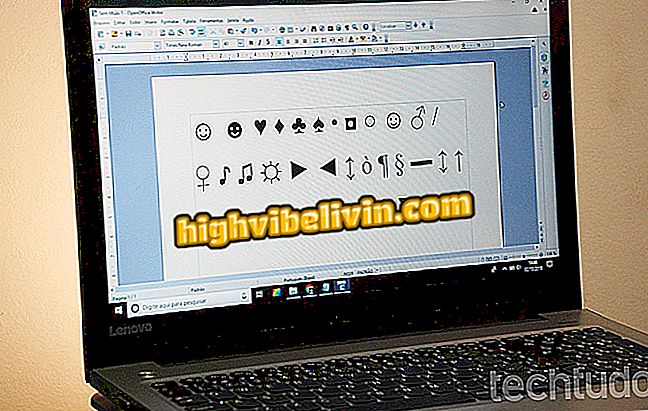音声コマンドでAndroid携帯のロックを解除する方法
Androidモバイルユーザーは、音声コマンドを使用してGoogleアシスタントを使用してスマートフォンのロックを解除できます。 こうすれば、パスワードを入力したり、ディスプレイにコードを書いたりするのに時間を無駄にする必要がありません。 うまくいくには、単に "Ok Google"と言います。 システムはメイン画面にアクセスし、直接ウィザードに接続して検索や音声メッセージの送信などの迅速な操作を行います。
このプロセスでは、日々のセキュリティのために、電話の所有者によって保存された音声パターンのみが識別されます。 誰かが別のトーンでブロックを解除しようとすると、この機能は自動的に無効になります。 以下のチュートリアルで関数の使い方を学びます。

Androidでは、Googleアシスタントを介して音声で画面のロックを解除できます。
携帯電話、テレビ、その他の割引商品を購入したいですか? 比較を知る
Androidには、鈍さと浪費を避ける高度な設定があります。 使い方を知っている
ステップ1. [設定]エリアにアクセスして、[セキュリティ]カテゴリを選択します。

Androidのセキュリティ設定にアクセスする
ステップ2: "Smart Lock"オプションを選択してから "Trusted Voice"をタップします。

Smart Lock機能を開いて信頼できる音声を有効にする
ステップ3.それからあなたのAndroid携帯電話の音声ロック解除機能をオンにするために「信頼された音声」の隣のキーをオンにしてください。 音声を設定するには、[音声テンプレートをリセット]を選択します。 「ファーストステップ」を選択してセットアップを開始してください。

信頼できる音声画面をオンにする
ステップ4。「Ok Google」コマンドを3回言うとあなたのトーンの変化に気づくために、それらのそれぞれがシステムに登録されることに注意してください。

あなたのAndroid携帯電話であなたの声を設定します
ステップ5。使用するには、単に伝統的なロック画面にあなたの携帯電話を置いて、 "Ok Google"コマンドを言ってください。 システムが正しい音声を認識すると、ウィザードを開くと携帯電話のロックが解除されますが、通常はホーム画面に移動できます。 さもなければ、声が間違っていれば、機能はエラーメッセージを表示し、手動パスワードを要求することによってブロックされます。 デジタル、数字、または描画コードは、音声コマンドと連携して機能し続けることに注意してください。

Androidの音声コマンドで画面のロックを解除する
最近のどのモバイルモデルに純粋なAndroidが搭載されていますか? フォーラムで見てください。

WhatsApp for Androidで音声を使用して書く方法